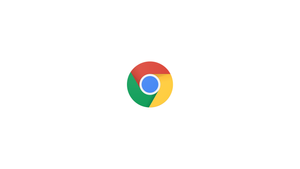Come utente abbonato puoi utilizzare lo script per il completamento di questo tutorial con un solo semplice comando. Visita la seguente pagina: Script per Debian 10
Introduzione
Google Chrome è il browser Web più popolare al mondo. È un browser veloce, intuitivo e sicuro creato per il web moderno.
Chrome non è un browser open source e non è incluso nei repository Debian. Si basa su Chromium , un browser open source disponibile nei repository Debian Buster predefiniti.
In questo tutorial, seguiremo i passaggi dell'installazione del browser Web Google Chrome su Debian 10 Linux.
Prerequisiti
Devi essere loggato come utente con accesso sudo per poter installare i pacchetti sul tuo sistema Debian.
Come installare Google Chrome su Debian
Procedere come segue per installare Google Chrome sul proprio sistema Debian 10:
1. Download di Google Chrome
Aprire il terminale usando la CTRL+ALT+T scorciatoia da tastiera o facendo clic sull'icona del terminale.
Scaricare l'ultimo pacchetto .deb di Google Chrome utilizzando il comando wget:
wget https://dl.google.com/linux/direct/google-chrome-stable_current_amd64.deb2. Installazione di Google Chrome
Una volta completato il download, installare Google Chrome con apt:
sudo apt install ./google-chrome-stable_current_amd64.debQuando richiesto, inserire la password dell'utente e l'installazione continuerà.
Avviare Google Chrome
Dopo l'installazione di Google Chrome è possibile avviarlo dalla riga di comando digitando google-chrome o facendo clic sull'icona di Google Chrome Activities -> Google Chrome.
Quando il browser Google Chrome viene avviato per la prima volta, ti verrà chiesto se desideri impostare Google Chrome come browser predefinito:
Scegli in base alle tue preferenze e fai clic Ok per procedere.
Google Chrome si aprirà e vedrai la pagina di benvenuto di Chrome predefinita.
Da qui puoi accedere a Chrome con il tuo account Google per sincronizzare segnalibri, cronologia, password e altre impostazioni su tutti i tuoi dispositivi.
Come aggiornare Google Chrome
Durante il processo di installazione, il repository ufficiale di Google verrà aggiunto al sistema. Puoi usare il comando cat per effettuare una verifica:
cat /etc/apt/sources.list.d/google-chrome.list### THIS FILE IS AUTOMATICALLY CONFIGURED ###
# You may comment out this entry, but any other modifications may be lost.
deb [arch=amd64] http://dl.google.com/linux/chrome/deb/ stable mainQuando viene rilasciata una nuova versione, è possibile aggiornare il pacchetto Google Chrome tramite lo strumento di aggiornamento software standard desktop o eseguendo i seguenti comandi nel terminale:
sudo apt updatesudo apt upgrade
Conclusione
L'installazione di Google Chrome su Debian 10 è terminata.